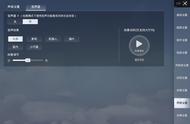近来,有用户反映使用映美打印机打印增值税发票时,可能会遇到发票左(右、上、下)边的内容打印不完整!
下图为发票右边的内容打印不全:

当遇到这种情况时,我们怎么办呢?
我们可以参考以下五个步骤进行调整:
步骤一:在发票系统中,选择一份需要打印发票,则将弹出如下窗口,然后点击“打印”,如下图:

步骤二:在弹出的窗口中,点击“确认”,如下图:

步骤三:在弹出的窗口中,根据打印出来的效果,修改“向下调整”和“向右调整”的参数值,如下图:

注:
1.若上边内容不全,则增加“向下调整”的数值;若下边内容不全,则减少“向下调整”的数值;
2.若左边内容不全,则增加“向右调整”的数值;若右边内容不全,则减少“向右调整”数值;
步骤四:通过步骤三的调整后,则可打印出内容完整的发票了,如下图:

步骤五:根据打印内容的位置,调整纸张进纸的位置,则可打印出一份合格的发票,如下图:

(温馨提示:在尝试调整位置时,为避免废票,建议先用一张跟发票一样大小的白纸去测试,确认打印位置无误后,才进行发票打印)